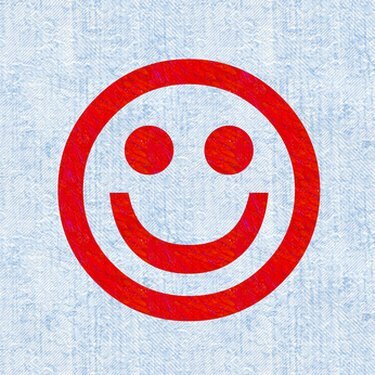
السماح للرموز التعبيرية في Outlook بإضافتها إذا لم تكن موجودة بالفعل.
أصبحت الرموز التعبيرية شائعة جدًا في اتصالات البريد الإلكتروني. يمكن استخدامها للتعبير عن السعادة أو الحزن أو اللامبالاة ، من بين مشاعر أخرى. لقد تعرّف Outlook على الرموز التعبيرية منذ مجموعة Office 2003. يتضمن السماح بظهور الرموز في Outlook إعداد الرموز في قاموس التصحيح التلقائي. بعد إنشاء التصحيح التلقائي ، ستظهر الرموز عند الضغط على المفاتيح الصحيحة. هذه الميزة مشتركة بين Outlook و Word لأن كلا البرنامجين يشتركان في نفس القاموس.
الإعلانات
الخطوة 1
افتح برنامج Outlook 2010 وانقر فوق علامة التبويب "ملف". انقر فوق "خيارات". حدد "البريد" ثم "التدقيق الإملائي والتصحيح التلقائي". انقر فوق "خيارات التصحيح التلقائي". انقر ":)".
فيديو اليوم
الخطوة 2
لاحظ رمز "مبتسم" في قاموس التصحيح التلقائي. بشكل افتراضي ، هناك ثلاثة رموز معدة في Outlook - الابتسامة والعبوس والوجه غير المبالي. إذا كنت لا ترى الوجه "المبتسم" ، فأضفهم.
الخطوه 3
انقر فوق "جديد" في شريط القوائم. يفتح بريد إلكتروني جديد فارغ. انقر فوق علامة التبويب "إدراج". حدد "الرمز". حدد "المزيد من الرموز". يظهر مربع الحوار "الرمز". قم بتغيير القائمة المنسدلة "الخط" إلى "Wingdings". حدد موقع الوجه المبتسم. انقر على الصورة ثم زر "إدراج". يتم إدراج رمز الوجه المبتسم في البريد الإلكتروني.
الإعلانات
الخطوة 4
قم بتمييز الرمز المعبّر وانقر فوق الزر "تصحيح تلقائي" في مربع الحوار رمز. لاحظ أن الابتسامة تظهر في حقل "مع". اكتب ":)" في حقل "استبدال". انقر فوق "إضافة" ثم "موافق".
الخطوة الخامسة
اختبر الرمز عن طريق كتابة ":)" في نص الرسالة الإلكترونية. لاحظ أنه يصبح رمز المشاعر "المبتسم".
الإعلانات



